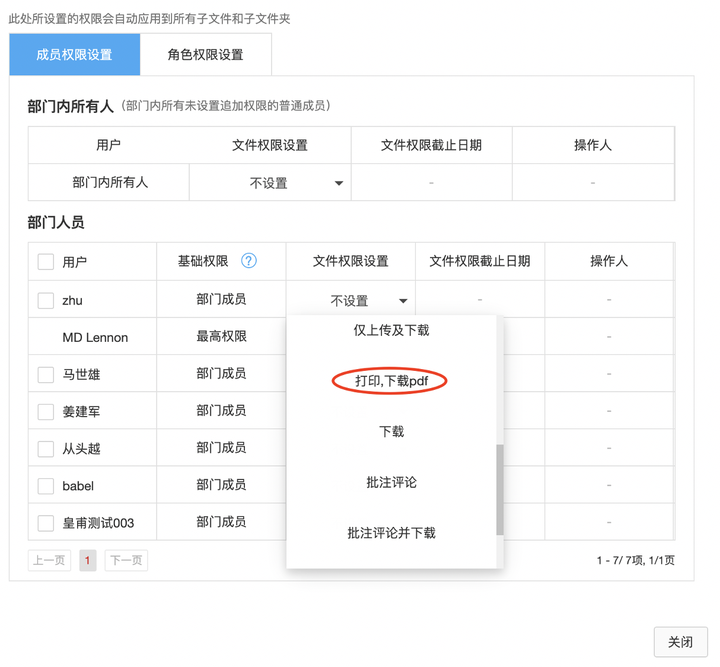有时候我们需要下载网盘中的文件分享给其他人,但又不希望对方获取可编辑的源文件,这个时候我们常常会把文件转换为PDF,比较麻烦,对于企业来说也很难从权限上来控制。同时安全策略又需要我们能有效防止分享文件被截屏外流。
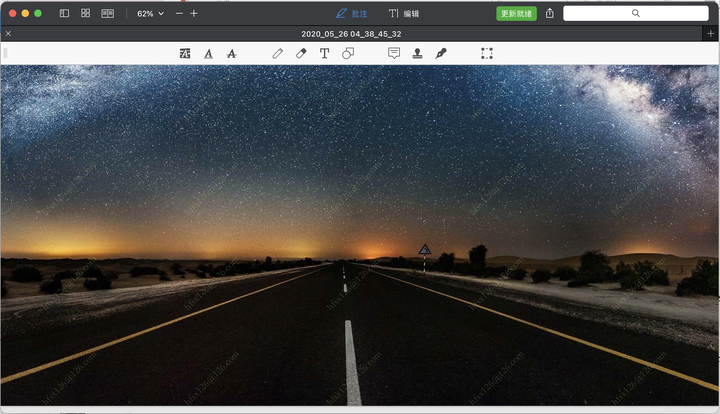
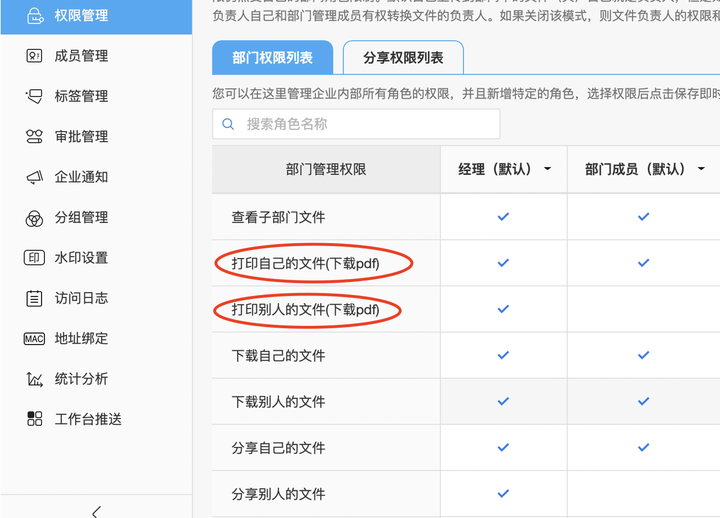
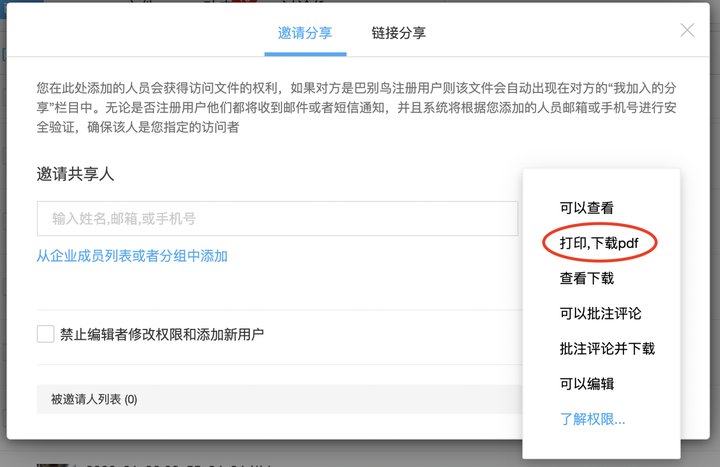
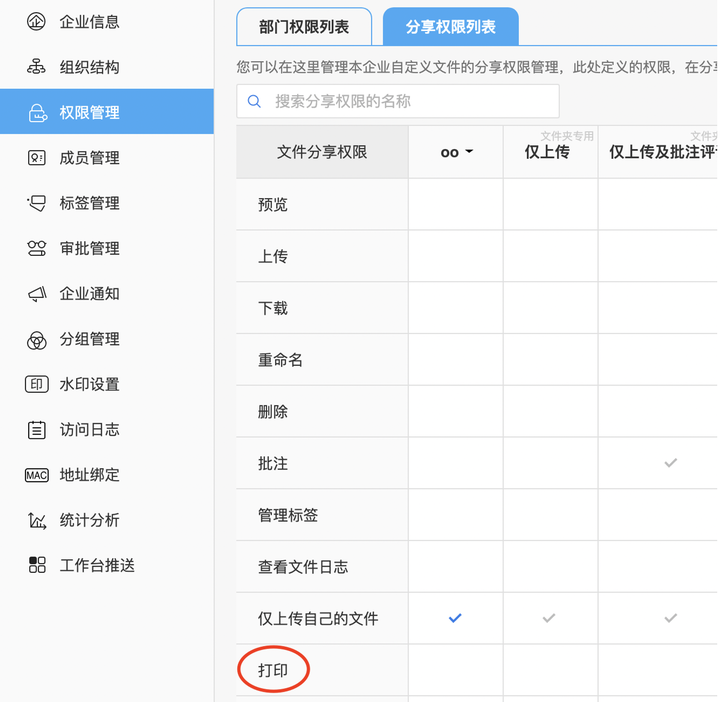
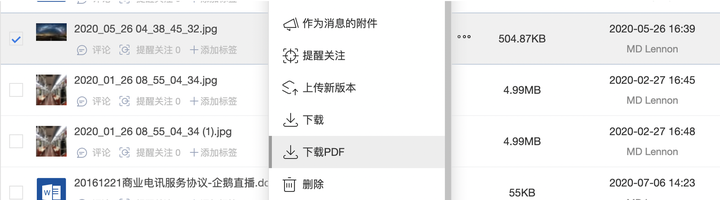
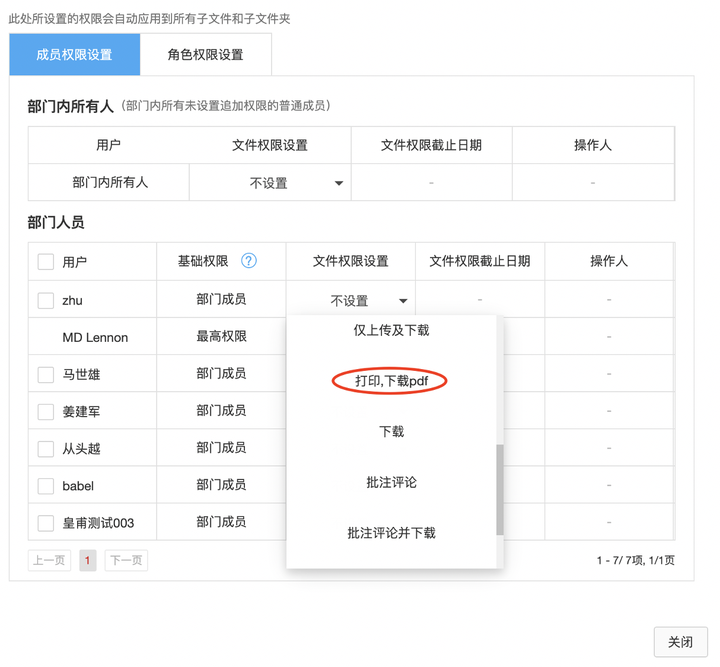
所以巴别鸟推出了下载带水印PDF功能,目前,只要用户的权限中包含“打印‘都可以下载带水印PDF,支持所有巴别鸟可以预览的2维非视频文件。
当然,你可以控制某些用户不能下载源文件,只能下载带水印的PDF
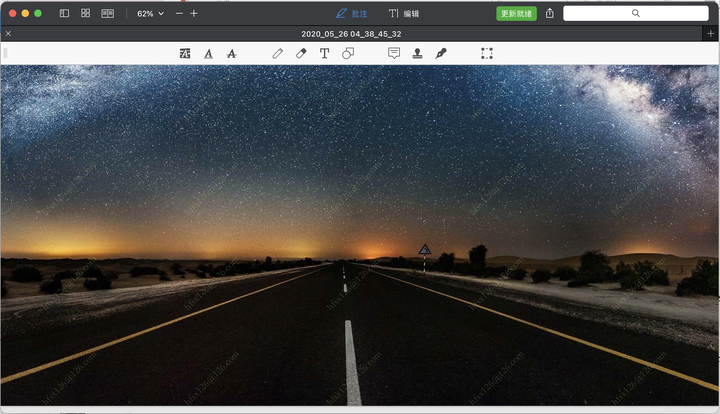
使用起来也很简单,下面是详细的使用教程
1. 功能开启
只要拥有“打印”权限的用户都可以出现“下载PDF”选项。在开启水印后,在“下载PDF”中下载的PDF将带上水印。
在用户角色设置中开启打印权限
勾选了打印自己文件和打印别人文件的角色在所在部门里可以下载带水印PDF
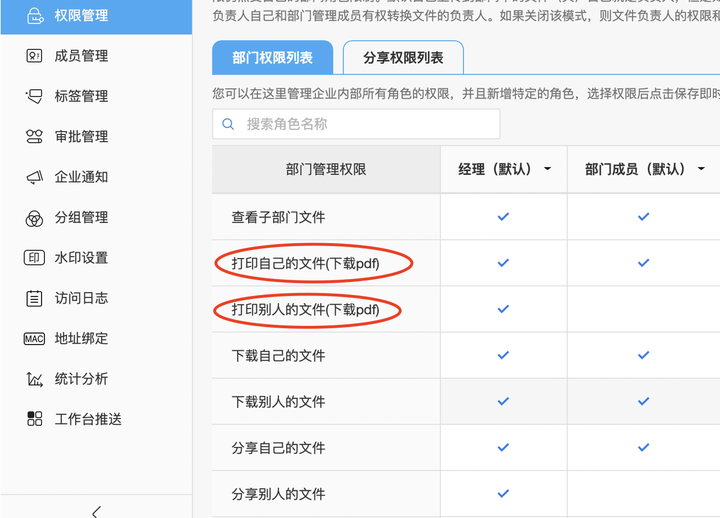
分享中开启打印权限
在分享中选择“打印,下载PDF”
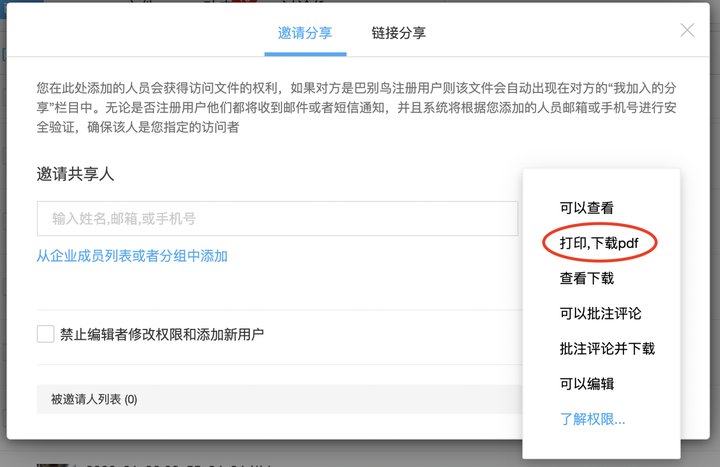
在管理后台分享权限定制页面勾选了 “打印”权限的分享权限都可以下载带水印PDF
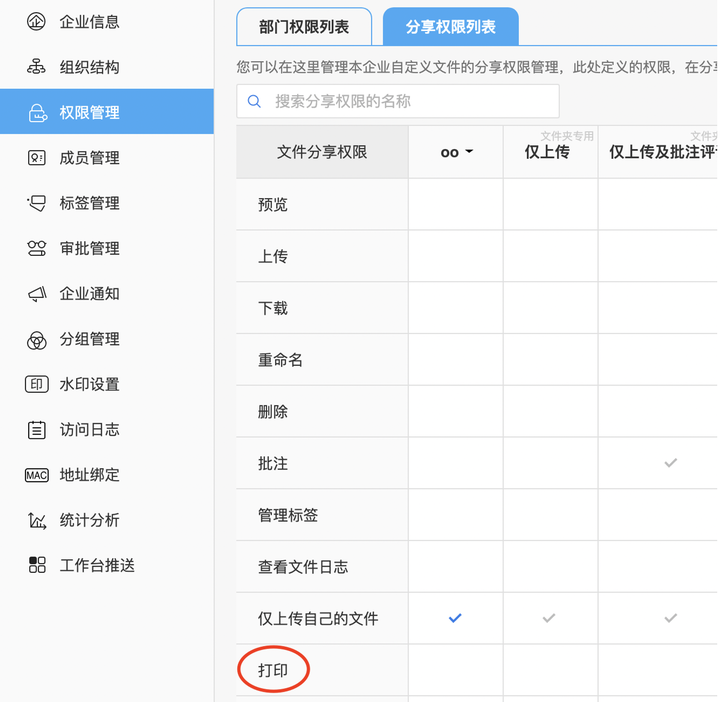
2. 功能使用
在要下载带水印PDF的文件上点击右键,选择“下载PDF”
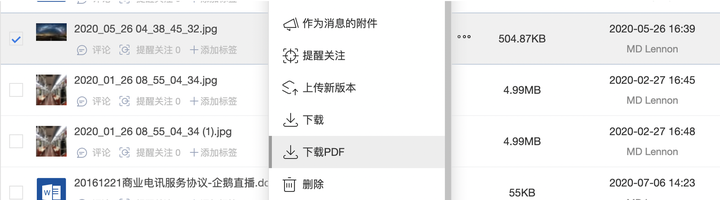
就可以下载该文件的带水印PDF
3. 下载和下载PDF功能的区别
巴别鸟中的下载,意味者下载了原始文件,譬如一张jpg图片,点击下载后,下载到本地的还是一张jpg。
下载PDF,意味着下载了该文件的PDF版本。PDF版本不可编辑,有水印。譬如一张jpg图片,点击下载PDF后,下载到本地的是该文件的带水印PDF。
这意味着,当你选择一个PDF文件,点击下载,下载到的是和你上传的一模一样的PDF,点击下载PDF,下载的是带水印的PDF。
4. 如何让用户只能下载PDF
部门成员:关闭该角色的“下载自己文件”和“下载别人文件”选项,打开“打印自己文件”和“打印别人文件”选项。(角色权限更改后,在部门中使用该角色的所有用户在所在部门的权限也都会更改)
分享文件:去掉用户的下载权限。
部门里的某个文件只能下载PDF:部门管理员在文件上点击右键——选择“文件访问控制”然后选择某个用户或所有用户,更改权限为“打印、下载PDF”